Inhaltsverzeichnis
Das MKV-Format wird immer beliebter, insbesondere beim Herunterladen oder Teilen von Videos. Und während Windows über einen integrierten unterstützenden Codec verfügt, behält Apple immer noch einen einarmigen Abstand. Der Standard-Mediaplayer von Mac, QuickTime, unterstützt das Format nicht. Daher benötigen wir externe Hilfe, um MKV auf dem Mac abzuspielen. Dank der Popularität des Formats gibt es viele Möglichkeiten, MKV-Dateien auf dem Mac zu öffnen und abzuspielen. Aber welches ist das beste? Wir haben einige der bestmöglichen Wege zusammengestellt, jetzt liegt es an Ihnen, zu lesen, zu erkunden und die richtige Methode zu finden.
Wie bereits erwähnt, unterstützt der Mac das MKV-Format nativ. Und obwohl der Perian-Codec eine großartige Option zum Abspielen von MKV-Dateien in QuickTime war, haben die Entwickler seine Unterstützung jetzt eingestellt.
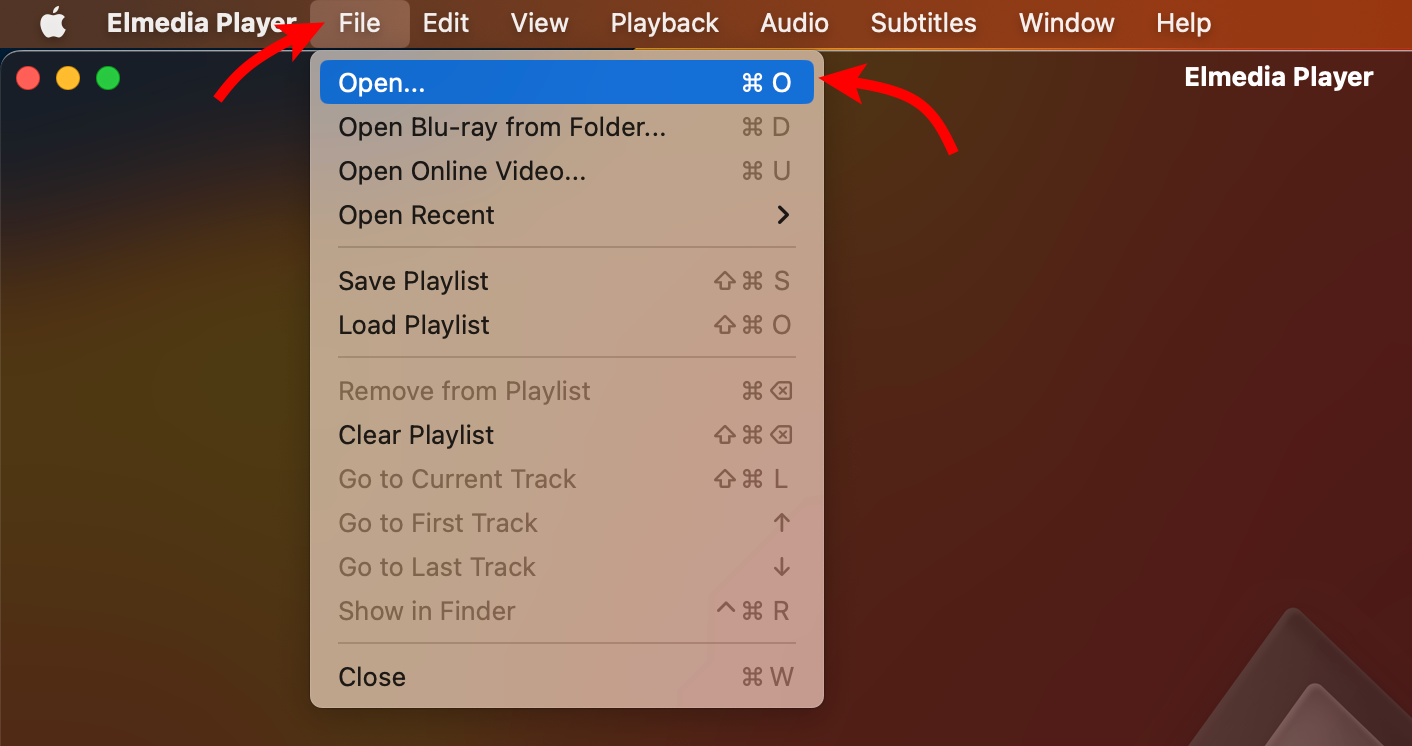 Damit haben wir zwei Möglichkeiten: Laden Sie einen MKV-unterstützten Mediaplayer herunter; konvertieren Sie MKV in MP4 (oder andere unterstützte Formate).
Damit haben wir zwei Möglichkeiten: Laden Sie einen MKV-unterstützten Mediaplayer herunter; konvertieren Sie MKV in MP4 (oder andere unterstützte Formate).
Lesen Sie mit, um beide Optionen ausführlich zu behandeln.
Methode Nr. 1: Verwenden Sie eine Anwendung eines Drittanbieters, um MKV auf dem Mac abzuspielen
Um ehrlich zu sein, QuickTime ist nicht die Bester Mediaplayer für Mac. Es fehlt nicht nur die integrierte Unterstützung für MKV-Dateien, sondern auch andere gängige Formate wie WMV, AVI, DivX usw. Darüber hinaus bieten Mediaplayer von Drittanbietern einige verlockende Funktionen. Wir haben einige vielseitige Lösungen für die Wiedergabe von MKV auf dem Mac zusammengestellt. Sehen Sie sich die detaillierten Anweisungen sowie ihre Vor-und Nachteile an, um die richtige Übereinstimmung zu finden.
1. Elmedia Player
Elmedia Player ist ein leistungsfähiger universeller Videoplayer, der fast alle Video-und Audiodateiformate von MKV bis FLAC unterstützt. Am wichtigsten ist, dass es eine hardwarebeschleunigte Dekodierung bietet, die eine reibungslose Wiedergabe auch für High Definition-Dateien gewährleistet. Eine übersichtliche und intuitive Benutzeroberfläche sorgt dafür, dass die App einfach zu bedienen ist. Darüber hinaus bietet der Elmedia Player auch Wiedergabe-und Tonanpassungen sowie AirPlay-Unterstützung, d. h. Sie können Videos, Audio und andere Mediendateien drahtlos auf unterstützte Geräte streamen.
Hinweis: Sie können Laden Sie den Elmedia Player von seiner offiziellen Website oder seiner Mac App Store-Seite.
So spielen Sie MKV-Dateien auf einem Mac mit Elmedia ab
Starten Sie Elmedia Player auf Ihrem Mac.
(Sie können dies entweder über das Launchpad oder Finder → Anwendungen tun) Hier können Sie Führen Sie einen der folgenden Schritte aus: Wählen Sie Datei aus der Menüleiste → Öffnen → wählen Sie die MKV-Datei aus → klicken Sie auf Öffnen. Drag and Drop des MKV-Videos in den Elmedia Player.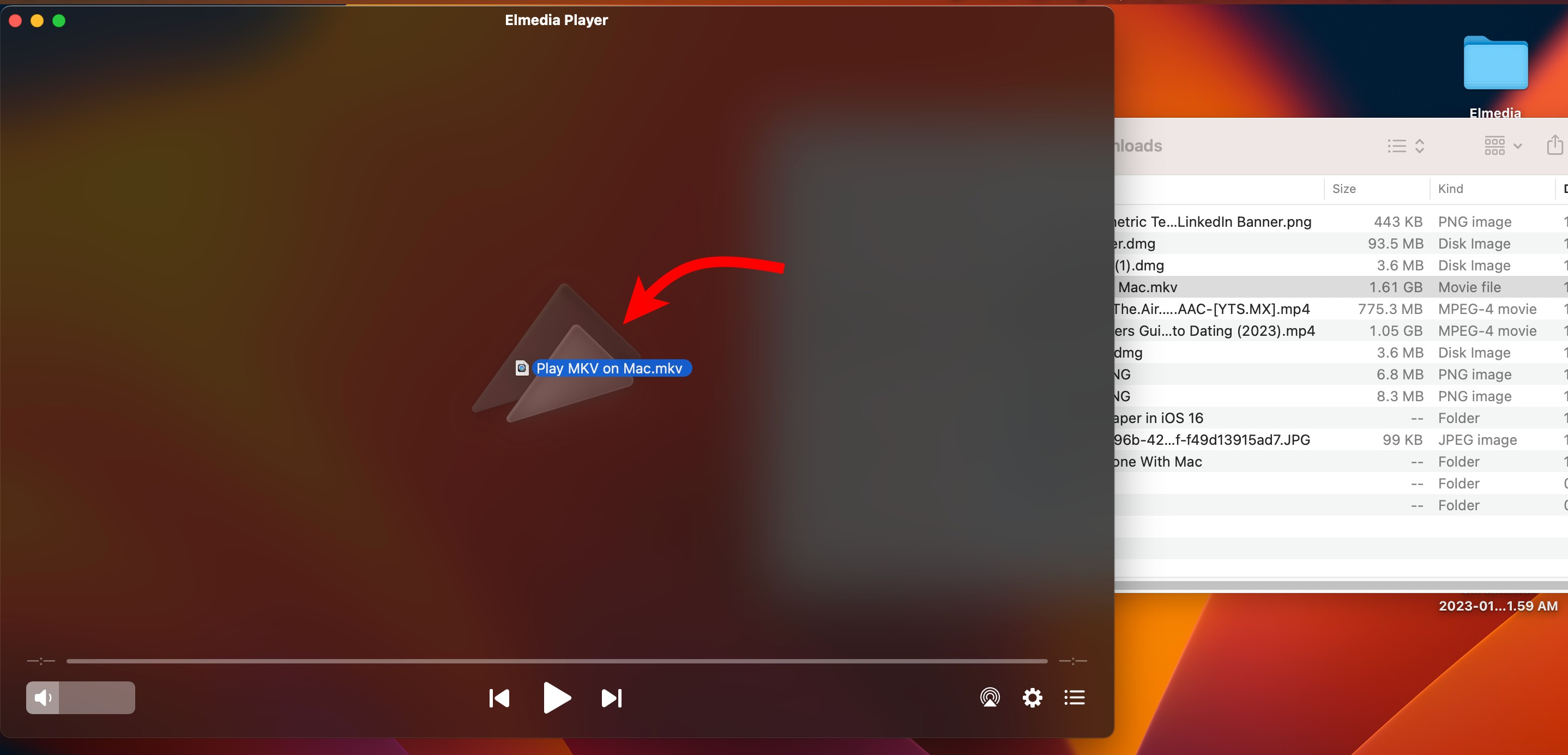 Klicken Sie unten rechts im Player auf das Playlist-Symbol → Klick + → Datei(en) hinzufügen → Video auswählen.
Klicken Sie unten rechts im Player auf das Playlist-Symbol → Klick + → Datei(en) hinzufügen → Video auswählen.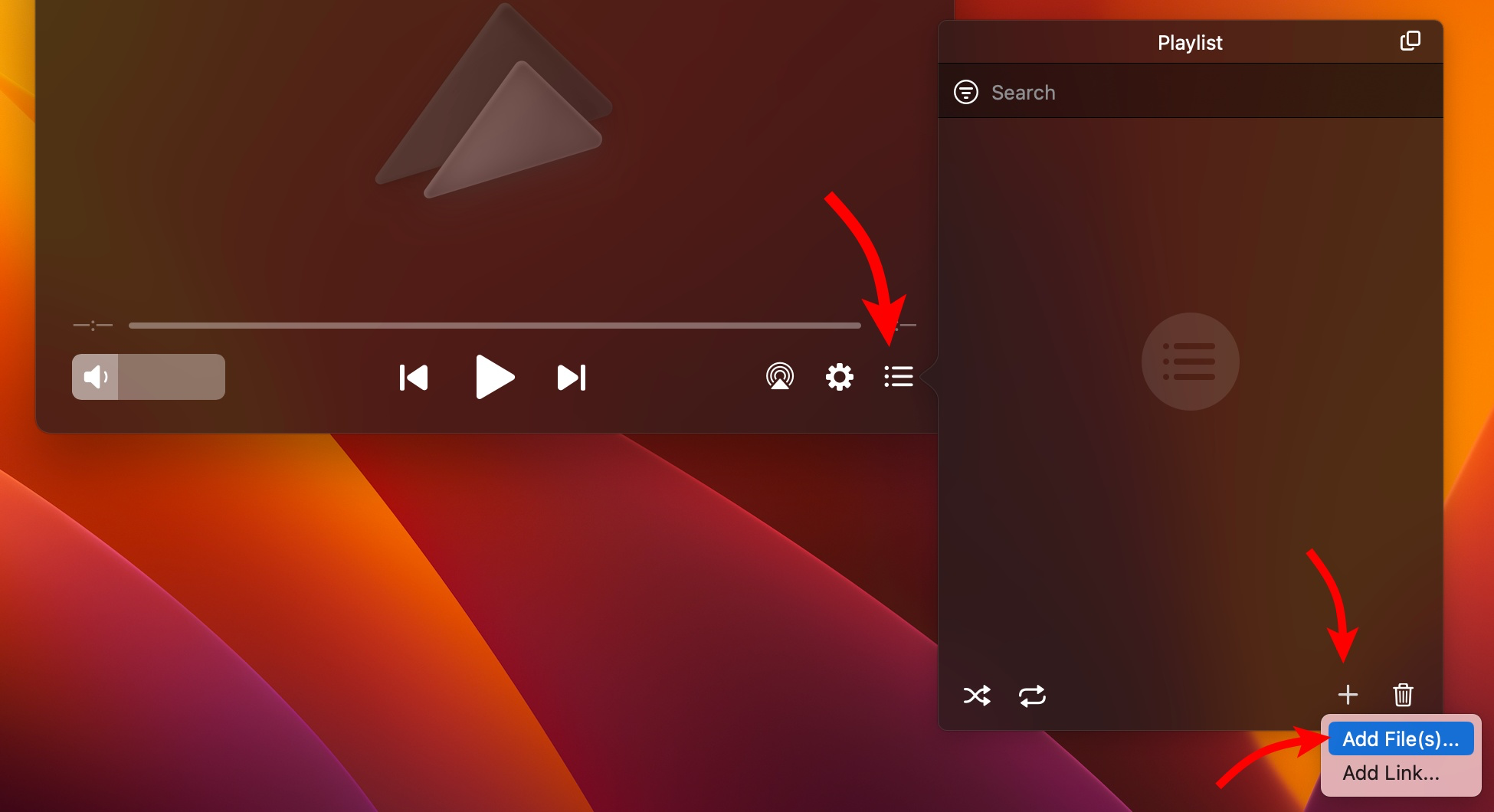
Und schon können Sie mühelos alle.mkv-Dateien auf dem Mac abspielen. Aber das ist noch nicht alles, Sie können auch auf das Zahnradsymbol klicken, um Folgendes zu verwalten:
Wiedergabe – Wiedergabegeschwindigkeit, Audioverzögerung, Untertitelverzögerung. Video Tuner (Premium-Funktion) – Helligkeit, Sättigung, Kontrast, Gamma, Farbton usw. Equalizer (Premium-Funktion). Tipp: Öffnen Sie ein MKV auf dem Mac über den Sekundärklick. Klicken Sie mit der rechten Maustaste auf die Datei und wählen Sie Öffnen mit, hier wählen Sie den Player aus. Sie können auch Command (oder Cmd) ⌘ + O drücken, um das Explorer-Fenster in der Elmedia-App zu öffnen, die Datei auswählen und öffnen.
✅ Vorteile:
Unterstützt die meisten Multimediadateien. Funktioniert mit Intel-und Apple-Silizium. Sie können die Wiedergabe-, Audio-und Untertitelgeschwindigkeit nach Belieben anpassen. Bietet AirPlay-Streaming-Unterstützung.
📛 Nachteile:
Einige Funktionen sind auf die PRO-Version beschränkt.
2. Movist Pro Media Player für macOS
Die minimale Benutzeroberfläche von Movist wurde entwickelt, um das Ansehen/Bingeing-Erlebnis von Videos zu verbessern. Die durchscheinende Symbolleiste versteckt sich praktischerweise selbst und wird nur angezeigt, wenn Sie den Mauszeiger über den Bereich bewegen. Es verfügt über eine hardwarebeschleunigte Dekodierung des H.265/HEVC-Codecs, mit dem sogar 4K-UHD-Inhalte bequem gestreamt werden können. Das optimierte Streaming garantiert einen deutlich geringeren Energieverbrauch und reduziert die CPU-Auslastung auf fast die Hälfte. Darüber hinaus können Sie ganz einfach Standardeinstellungen wie Videoqualität, Filter, Equalizer, Untertitelsprache usw. festlegen.
Hinweis: Sie können die App von der Movist Pro-Website oder Setapp.
So öffnen Sie eine MKV-Datei auf einem Mac mit Movist Pro
Öffnen Sie auf Ihrem Mac Movist Pro. Als Nächstes können Sie einen der folgenden Schritte ausführen: Drag and Drop der Videodatei in das Movist Pro-Fenster. Klicken Sie auf die Datei von Wählen Sie oben Datei öffnen und öffnen Sie dann die MKV-Datei.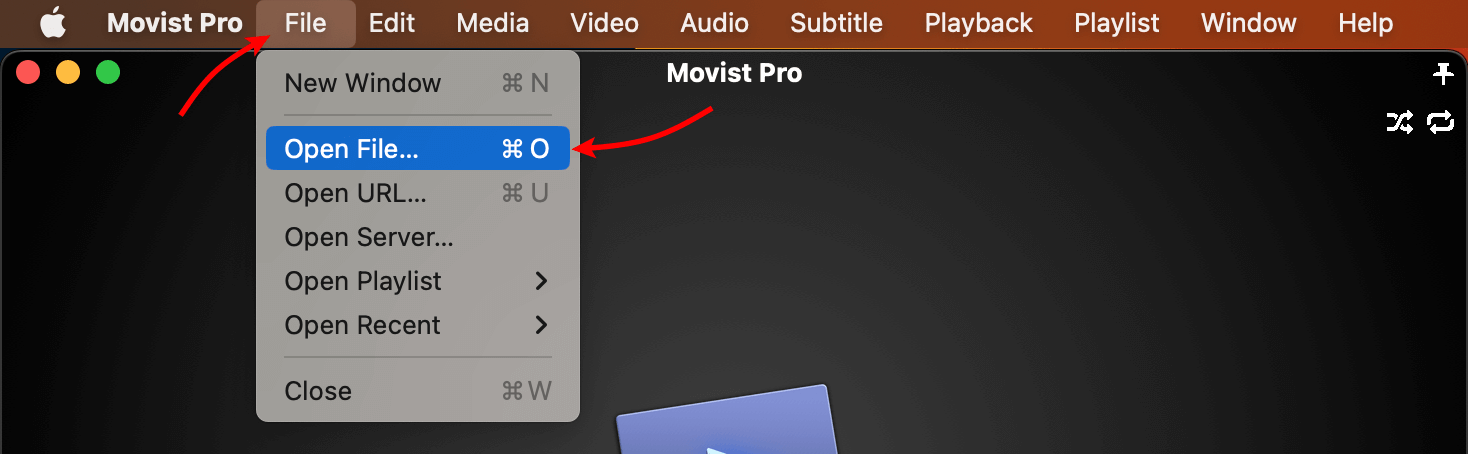 Klicken Sie im Player-Fenster oben rechts auf das Playlist-Symbol, wählen Sie aus + und fügen Sie das MKV-Video hinzu.
Klicken Sie im Player-Fenster oben rechts auf das Playlist-Symbol, wählen Sie aus + und fügen Sie das MKV-Video hinzu.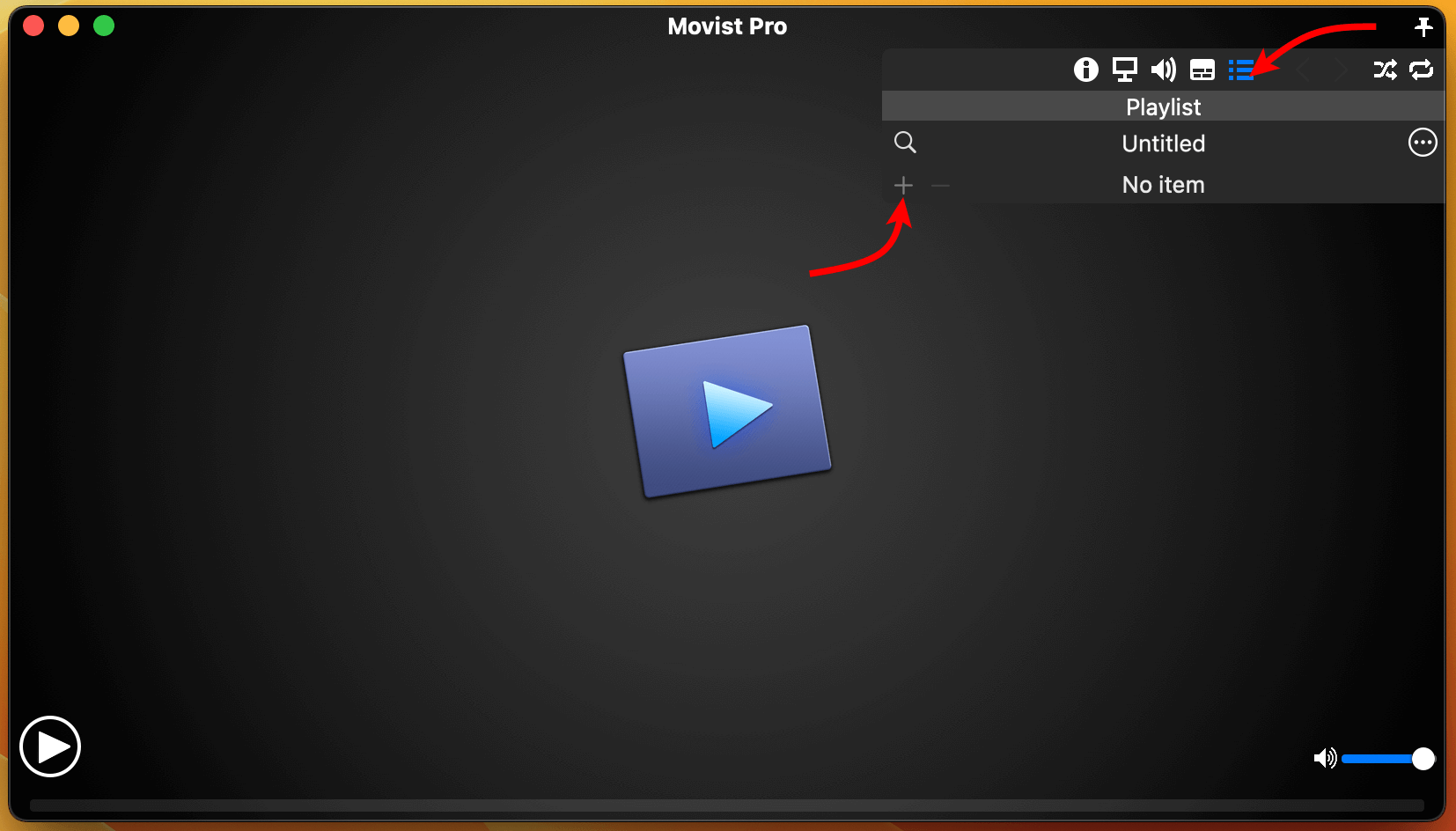 Die MKV-Datei wird ohne Probleme abgespielt.
Die MKV-Datei wird ohne Probleme abgespielt.
Wenn Sie den Mauszeiger über die Videozeitachse bewegen, können Sie einige Optionen anzeigen. Von hier aus können Sie das Video anhalten, abspielen, zurückspulen und vorspulen. Darüber hinaus können Sie sogar ein Lesezeichen hinzufügen oder eine Bereichswiederholung festlegen.
✅ Vorteile:
Versteckte Symbolleiste für ein optimales Anzeigeerlebnis Enthält Text-zu-Sprache-Untertitel Unterstützt HDR Tone Mapping für Nicht-HDR-Monitore.
📛 Nachteile:
AirPlay wird nicht unterstützt. Keine kostenlose Version (einschließlich 7-tägiger Testversion).
3. VLC Media Player für Mac
Wahrscheinlich einer der bekanntesten und gebräuchlichsten Videoplayer da draußen. VLC alias VideoLan Client ist ein kostenloser Open-Source-Videoplayer, der fast alle gängigen Multimedia-Dateiformate unterstützt, einschließlich MKV. Es bietet anständige Wiedergabeoptionen wie Geschwindigkeit, Equalizer usw. und zusätzliche Funktionen wie Bildschirmaufnahme und grundlegende Konvertierung unter seiner Haube. Andere erweiterte Funktionen wie die Hardwarebeschleunigung fehlen jedoch. Darüber hinaus hat sich die Benutzeroberfläche im Laufe der Zeit nicht wesentlich verändert und fühlt sich vergleichsweise weniger intuitiv an.
Hinweis: Sie können den VLC Media Player von seinem offizielle Website.
So spielen Sie.mkv-Dateien mit dem VLC-Player ab
Öffnen Sie den VLC-Player. Sie können die MKV-Dateien auf drei Arten öffnen und abspielen: Klicken Sie im Menü Dateien auf Datei öffnen und wählen Sie die Datei aus.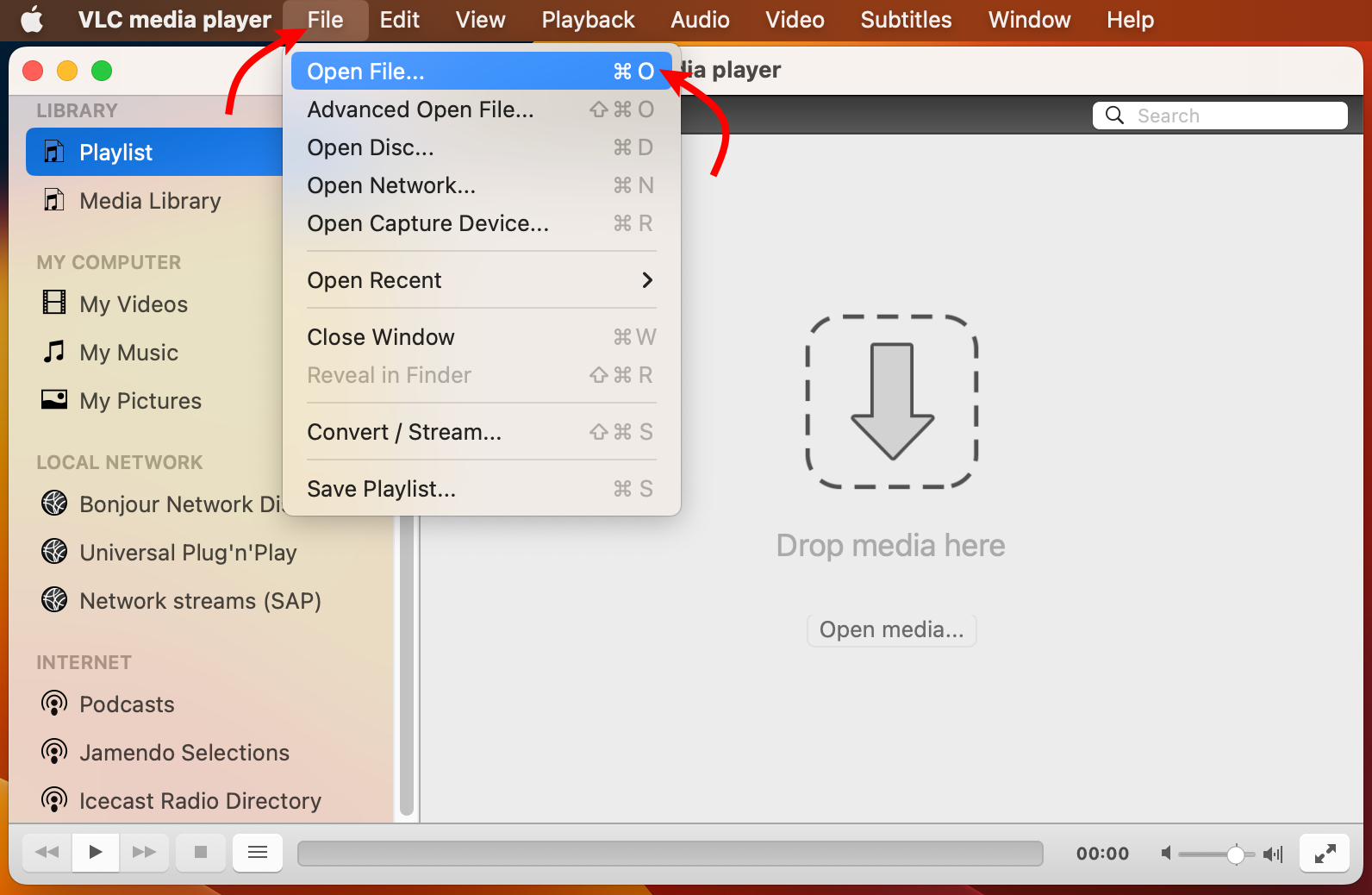 Klicken Sie im VLC-Fenster auf Medien öffnen , wählen Sie die Datei aus und Öffnen.
Klicken Sie im VLC-Fenster auf Medien öffnen , wählen Sie die Datei aus und Öffnen.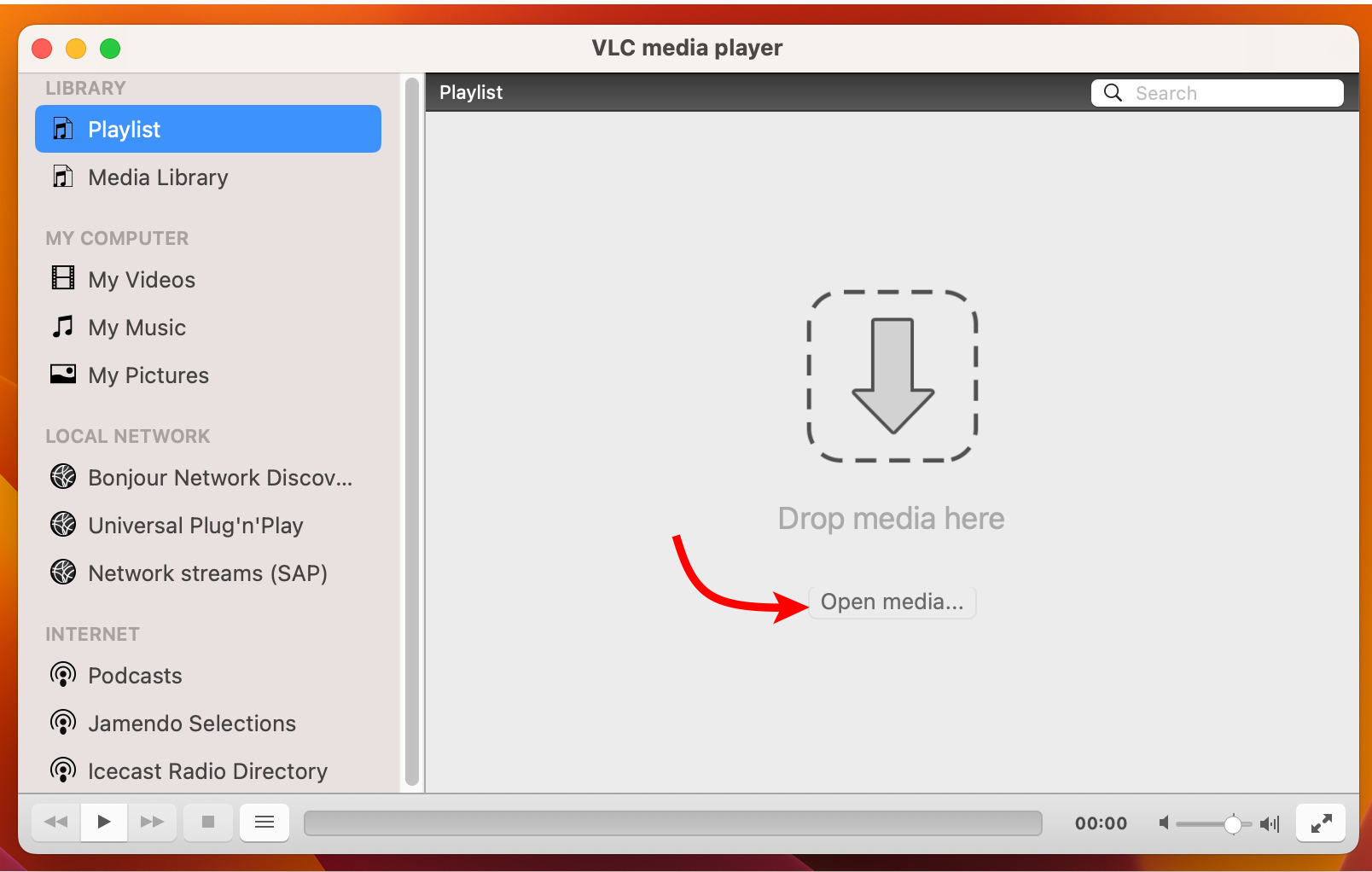 Ziehen und Ablegen der Datei aus dem Finder in das VLC-Fenster.
Ziehen und Ablegen der Datei aus dem Finder in das VLC-Fenster.
Das MKV-Video wird gestartet Spielen Sie auf Ihrem Mac, viel Spaß!
✅ Vorteile:
Keine versteckten Kosten (völlig kostenlos) Unterstützt die meisten Multimedia-Formate Sogar beschädigte Dateien könnten funktionieren.
📛 Nachteile:
Kann Sicherheitslücken erliegen Old-School-UI-Probleme mit HD-und 4K-Wiedergabe.
Methode Nr. 2: Konvertieren Sie das MKV-Dateiformat in ein macOS-kompatibles Format
Wenn Sie keinen Videoplayer herunterladen möchten, besteht die nächstbeste Option darin, die Datei in ein Format zu konvertieren, das von unterstützt wird QuickTime wie MP4. Hier sind einige der besten Möglichkeiten, wie Sie MKV in MP4 oder andere unterstützte Formate konvertieren können.
1. Apowersoft Free Online Video Converter
Apowersoft ist ein 100 % kostenloses Tool zum Konvertieren von MKV in jedes Format Ihrer Wahl, einschließlich MP4, AVI, 3GP, MOV, FLAC, AAC und mehr. Sie können auch Einstellungen wie Ausgabegröße, Bitrate, Bildrate, Abtastrate, Auflösungen usw. anpassen. Das Beste daran ist, dass es keine Einschränkungen, Mitgliedschaften oder obligatorischen Anmeldungen gibt und ziemlich einfach zu bedienen ist. Und obwohl der Konverter online ist, müssen Sie einen Launcher herunterladen, um den Vorgang zu vereinfachen.
Apowersoft zum Konvertieren von MKV einrichten
Verwenden Sie den Link unten, um Apowersoft
Apowersoft-Website Klicken Sie auf Dateien auswählen für starten und dann Launcher herunterladen. Im Pop-up: Aktivieren Sie das Kontrollkästchen neben www.apowersoft.com immer erlauben, Links dieses Typs in der zugehörigen App zu öffnen. Klicken Sie auf Mac Online Launcher öffnen.
Im Pop-up: Aktivieren Sie das Kontrollkästchen neben www.apowersoft.com immer erlauben, Links dieses Typs in der zugehörigen App zu öffnen. Klicken Sie auf Mac Online Launcher öffnen.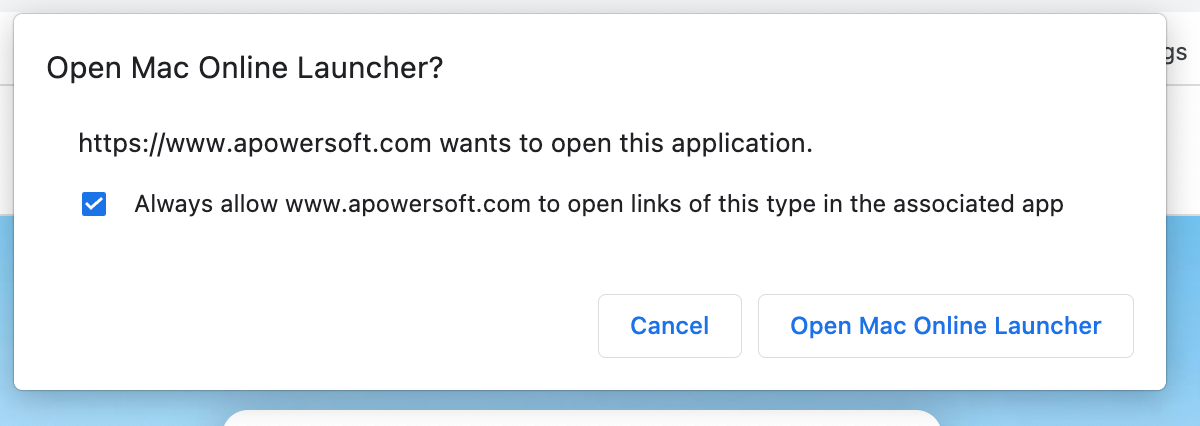 Befolgen Sie als Nächstes die Anweisungen auf dem Bildschirm, um den Launcher herunterzuladen und zu installieren.
Befolgen Sie als Nächstes die Anweisungen auf dem Bildschirm, um den Launcher herunterzuladen und zu installieren.
Verwenden Sie Apowersoft, um MKV in MP4 zu konvertieren
Öffnen Sie die Apowersoft-Website und klicken Sie auf Dateien zum Starten auswählen.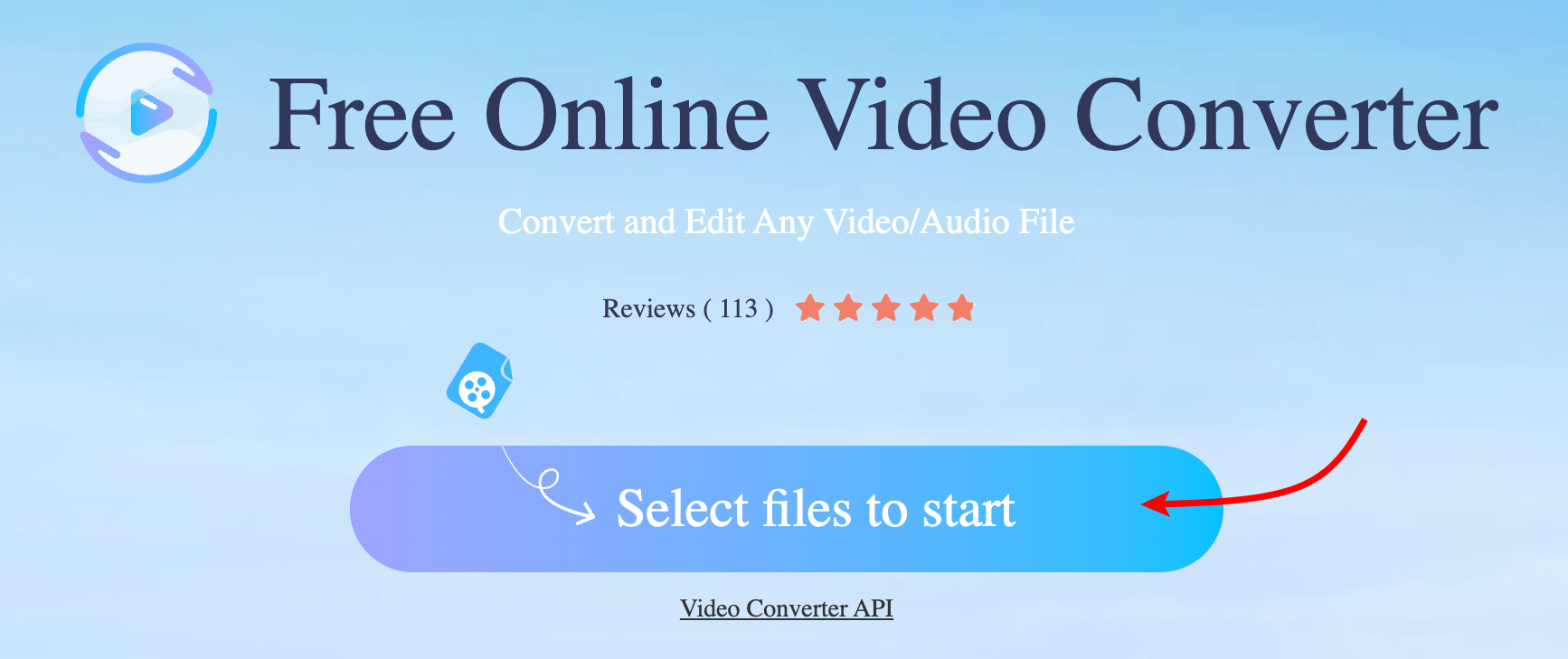 Wählen Sie die Datei aus und klicken Sie auf Öffnen. Wählen Sie hier das Dropdown-Menü über Format und wählen Sie das Format aus.
Wählen Sie die Datei aus und klicken Sie auf Öffnen. Wählen Sie hier das Dropdown-Menü über Format und wählen Sie das Format aus.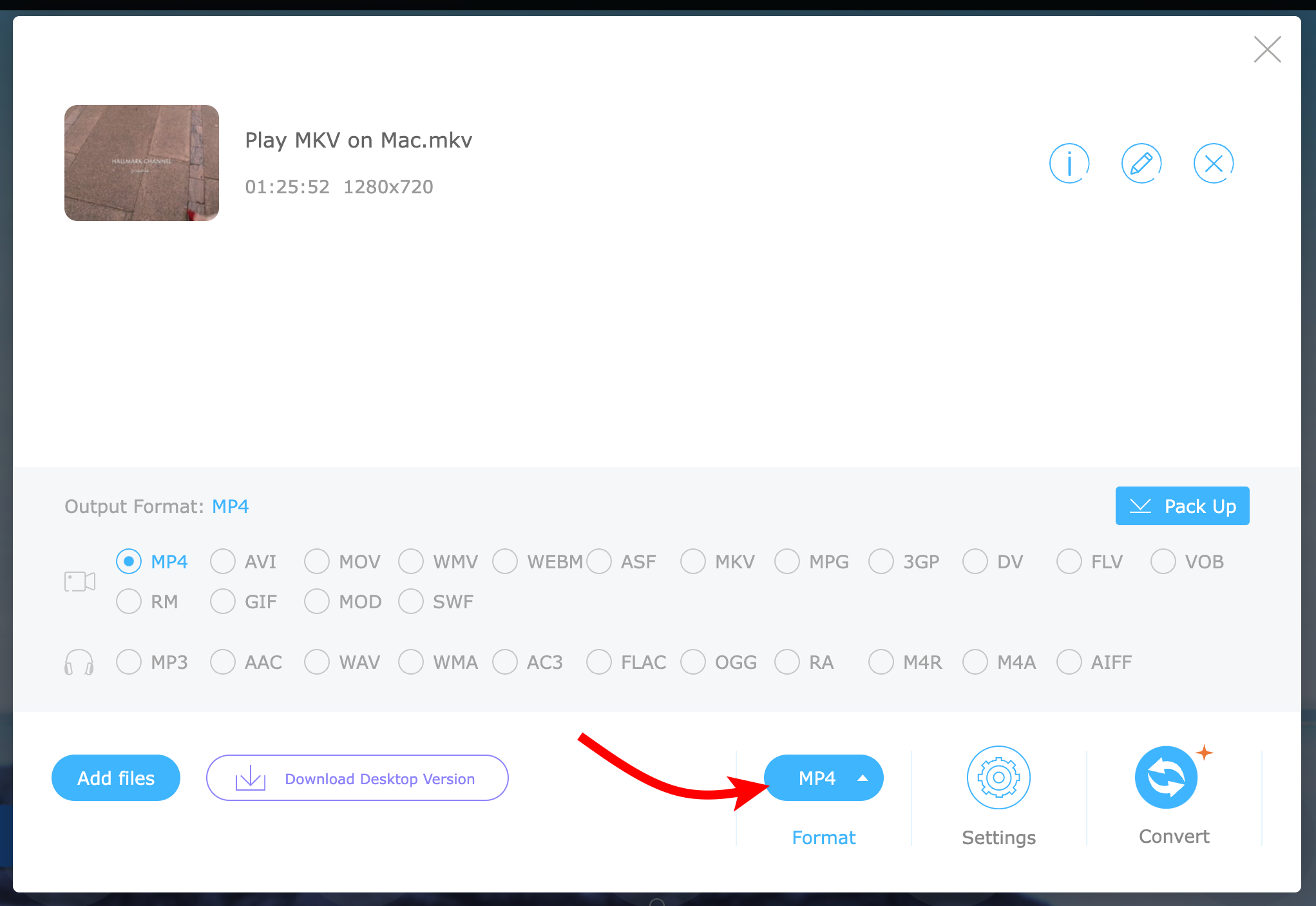 Sie können das Zahnradsymbol auswählen und die Audio-/Videoeinstellungen wie Auflösung, Bitrate usw. verwalten. Wählen Sie schließlich Konvertieren und wählen Sie den Download-/Konvertierungsspeicherort aus.
Sie können das Zahnradsymbol auswählen und die Audio-/Videoeinstellungen wie Auflösung, Bitrate usw. verwalten. Wählen Sie schließlich Konvertieren und wählen Sie den Download-/Konvertierungsspeicherort aus.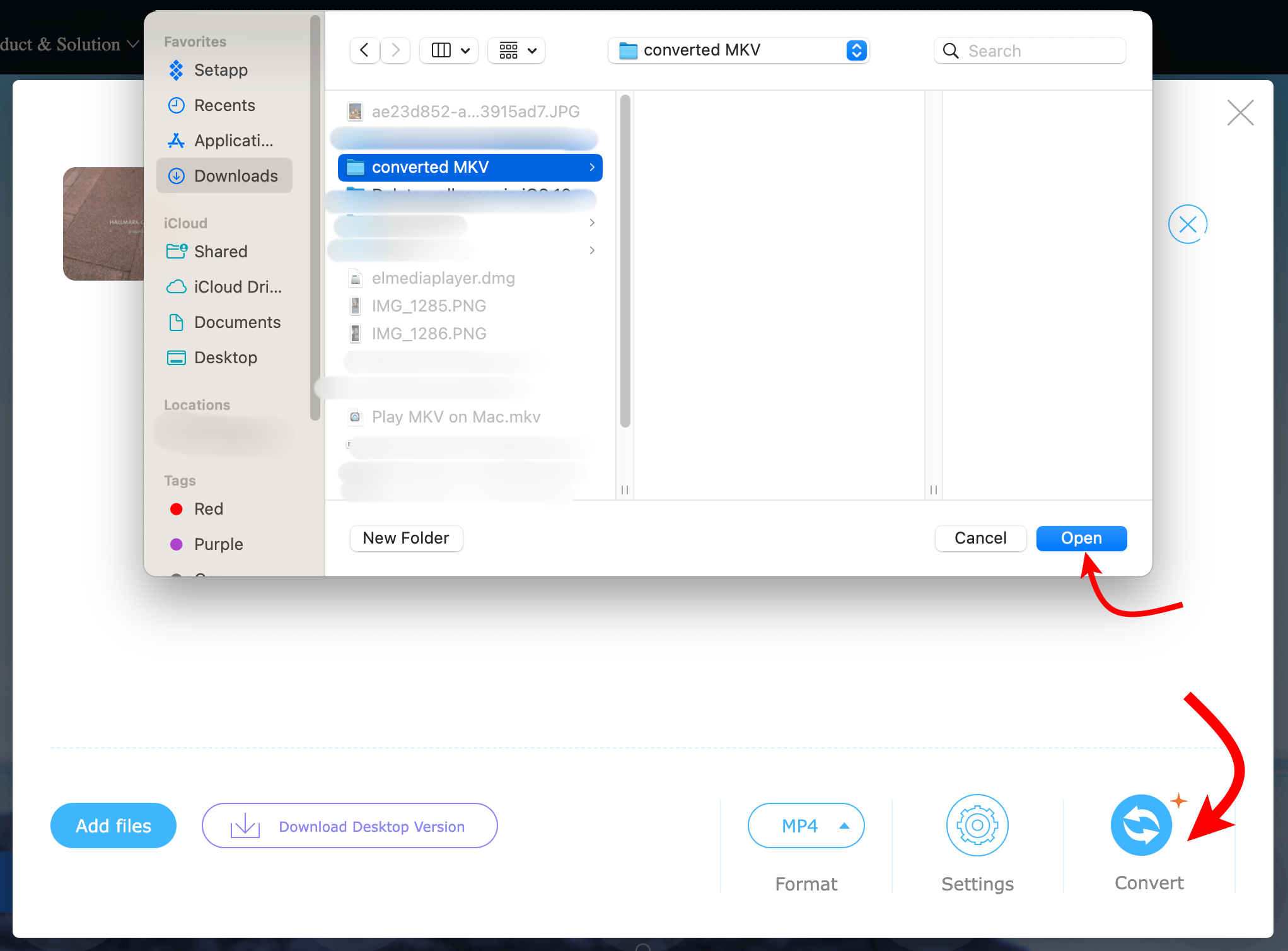 Wenn Sie fertig sind, tippen Sie auf Öffnen, um die konvertierte Datei anzuzeigen.
Wenn Sie fertig sind, tippen Sie auf Öffnen, um die konvertierte Datei anzuzeigen.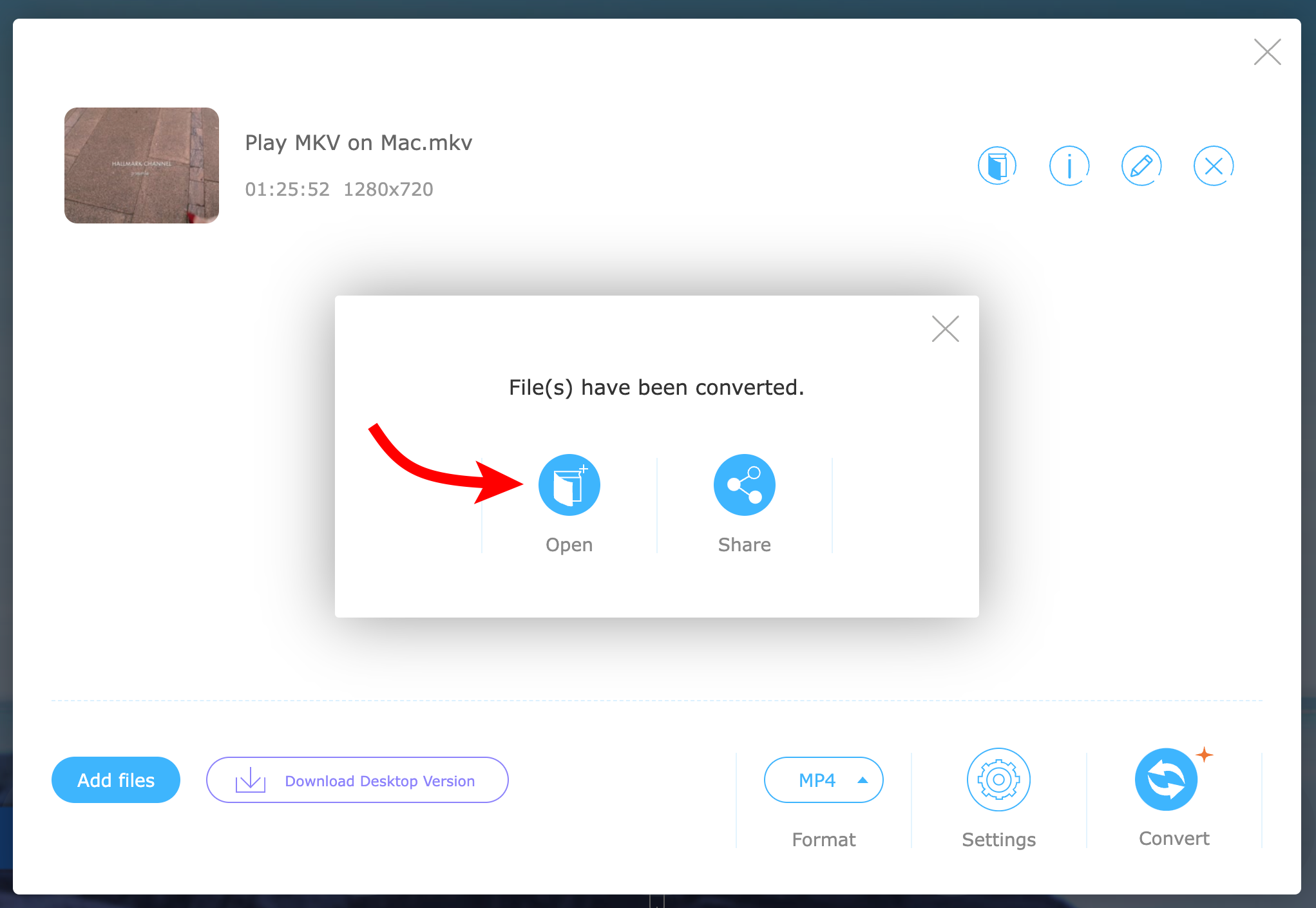 Sie können die Datei jetzt im QuickTime Player abspielen.
Sie können die Datei jetzt im QuickTime Player abspielen.
✅ Vorteile:
100 % kostenlose Möglichkeit zum Konvertieren von Mediendateien Kein Download der kompletten Software erforderlich Konvertieren Sie mehrere Dateien gleichzeitig Sie können die Videoqualität und andere Einstellungen vor der Konvertierung anpassen.
📛 Nachteile:
Nicht so schnell wie andere Alternativen Kann zu hoher CPU-Auslastung führen.
2. Verwenden Sie Permute zum Konvertieren von MKV in MP4 auf dem Mac
Permute ist ein All-in-One-Konverter, der nahezu jeden Dateityp in jeden Dateityp konvertieren kann, einschließlich seltener Formate wie WebP und SVG. Darüber hinaus können Sie eine MKV-Datei auch in ein iPhone-oder iPad-spezifisches MP4 konvertieren. Und es ist schnell, dank integrierter MP4-und HEVC-Voreinstellungen, die die Hardwarebeschleunigungsfunktionen des Mac voll ausnutzen. Darüber hinaus enthält Permute benutzerfreundliche Funktionen wie Batch-Größenänderung, Drehen und Spiegeln von Bildern und Videos, Konvertieren von Bildern in Text usw.
Hinweis: Besuchen Sie Offizielle Website von Permute Um Zugriff zu erhalten, können Sie es von der Website herunterladen oder aus dem Setapp-Bundle erhalten.
So konvertieren Sie MKV in MP4 auf einem Mac mit Permute
Starten Sie die Permute-App auf Ihrem Mac. Gehen Sie hier in der Menüleiste zu Datei → wählen Sie Öffnen und wählen Sie die Datei aus.
Sie können auch unten links auf auf + tippen Ecke und fügen Sie die MKV-Datei hinzu.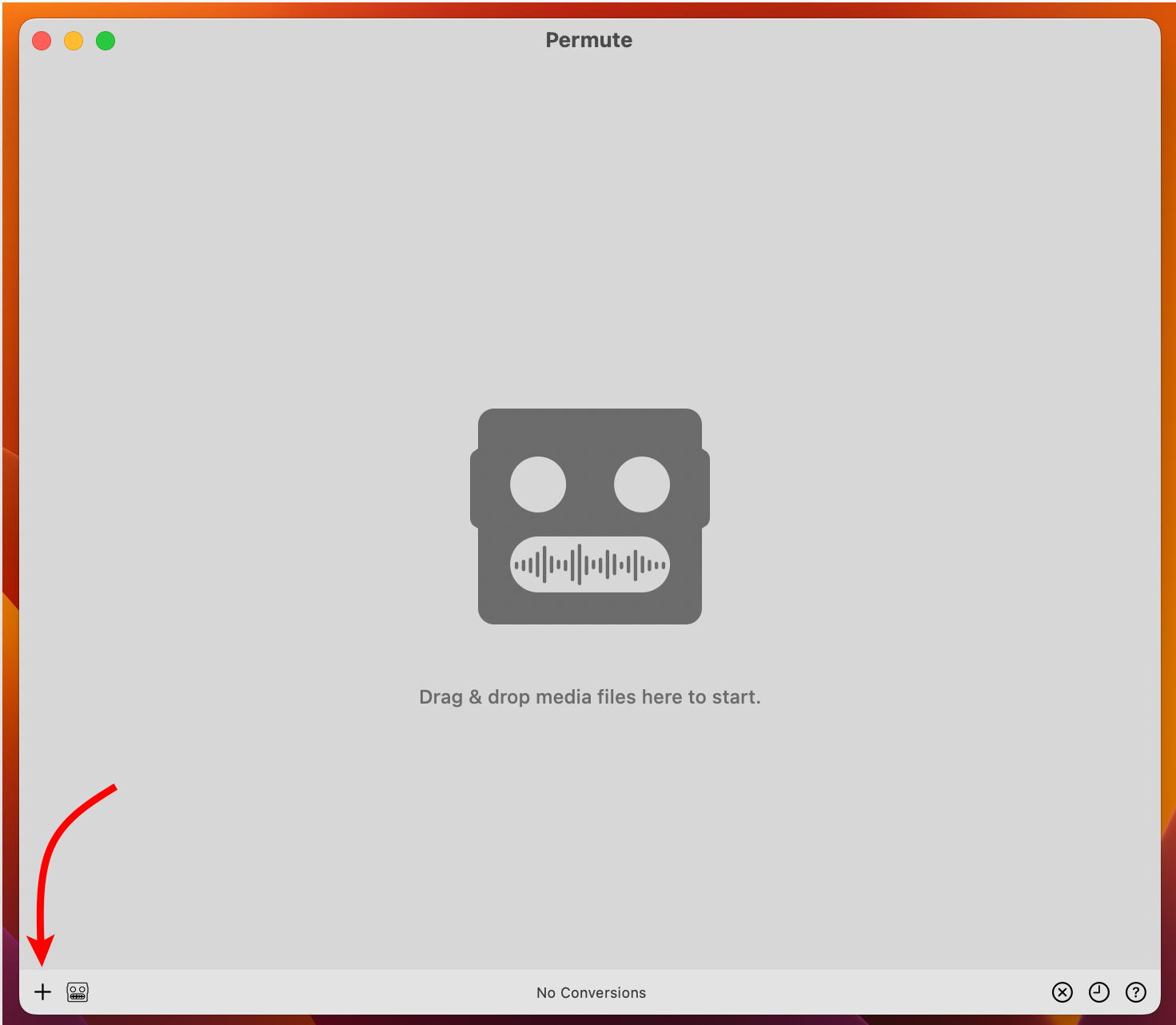 Wählen Sie nun das Dropdown-Menü neben Video und wählen Sie ein passendes Format aus. Videoeinstellungen verwalten: Klicken Sie oben rechts auf das Zahnradsymbol. Wählen Sie die Optionen unter dem Video zum Trimmen, Zuschneiden oder mehr aus.
Wählen Sie nun das Dropdown-Menü neben Video und wählen Sie ein passendes Format aus. Videoeinstellungen verwalten: Klicken Sie oben rechts auf das Zahnradsymbol. Wählen Sie die Optionen unter dem Video zum Trimmen, Zuschneiden oder mehr aus. Klicken Sie anschließend im Unterfenster auf das Wiedergabesymbol, um mit der Konvertierung zu beginnen.
Klicken Sie anschließend im Unterfenster auf das Wiedergabesymbol, um mit der Konvertierung zu beginnen. Sie können jetzt die konvertierten Dateien anzeigen und abspielen MKV-Datei.
Sie können jetzt die konvertierten Dateien anzeigen und abspielen MKV-Datei.
✅ Vorteile:
Unterstützt schnellere Videokonvertierung Beinhaltet auch gerätespezifische Konvertierung Eine Vielzahl von Video-/Bildbearbeitungsfunktionen.
📛 Nachteile:
Kostenpflichtige App, keine kostenlose Version Die Benutzeroberfläche kann manchmal verwirrend sein.
3. HandBrake MKV Converter
HandBrake ist wie der VLC unter den Videokonvertern. Früher war es eine beliebte Wahl, DVD-Videos zu rippen. Glücklicherweise hat es inzwischen weit verbreitete Codecs integriert und kann MKV-Videos ganz einfach effizient in MP4 oder andere Formate konvertieren. Es ist ein benutzerfreundliches, kostenloses und Open-Source-Tool, das von Freiwilligen entwickelt wurde, um jedem zu helfen, Videos von einem Format in ein anderes zu konvertieren. Der einzige Fehler im Plan ist, dass ihm Funktionen wie Hardwarebeschleunigung, Wiedergabeanpassungen usw. fehlen.
Hinweis: Du kannst HandBrake von seiner offizielle Website.
Konvertiere MKV in MP4 mit HandBrake auf dem Mac
Starte die HandBrake App auf deinem Mac. Wählen Sie im Dialogfeld die MKV-Datei aus, die Sie konvertieren möchten.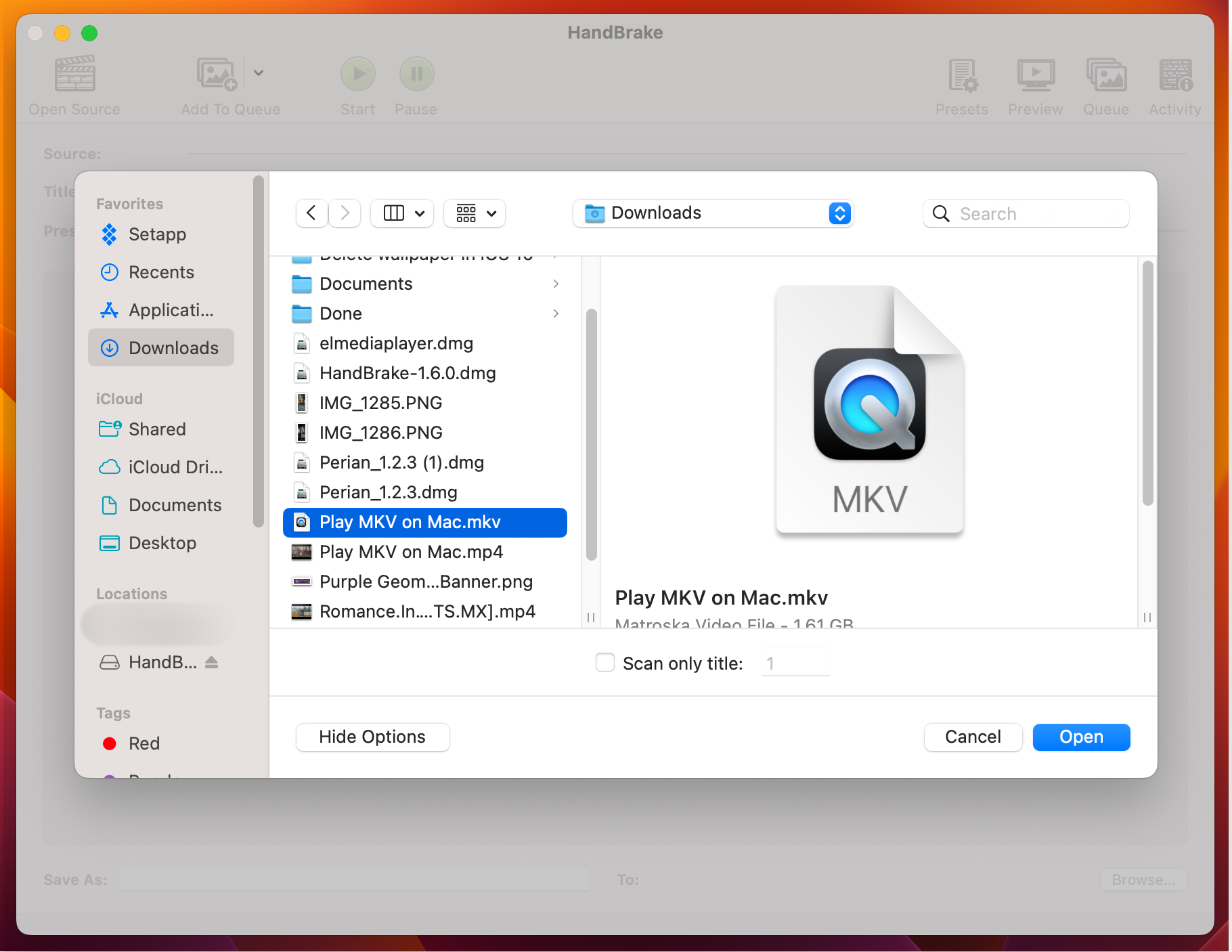 Hier können Sie die Videokonvertierungseinstellungen wie Format (verwenden Sie das Dropdown-Menü), Kapitel und mehr verwalten. Klicken Sie auf die Schaltfläche Start, um mit der Konvertierung zu beginnen.
Hier können Sie die Videokonvertierungseinstellungen wie Format (verwenden Sie das Dropdown-Menü), Kapitel und mehr verwalten. Klicken Sie auf die Schaltfläche Start, um mit der Konvertierung zu beginnen.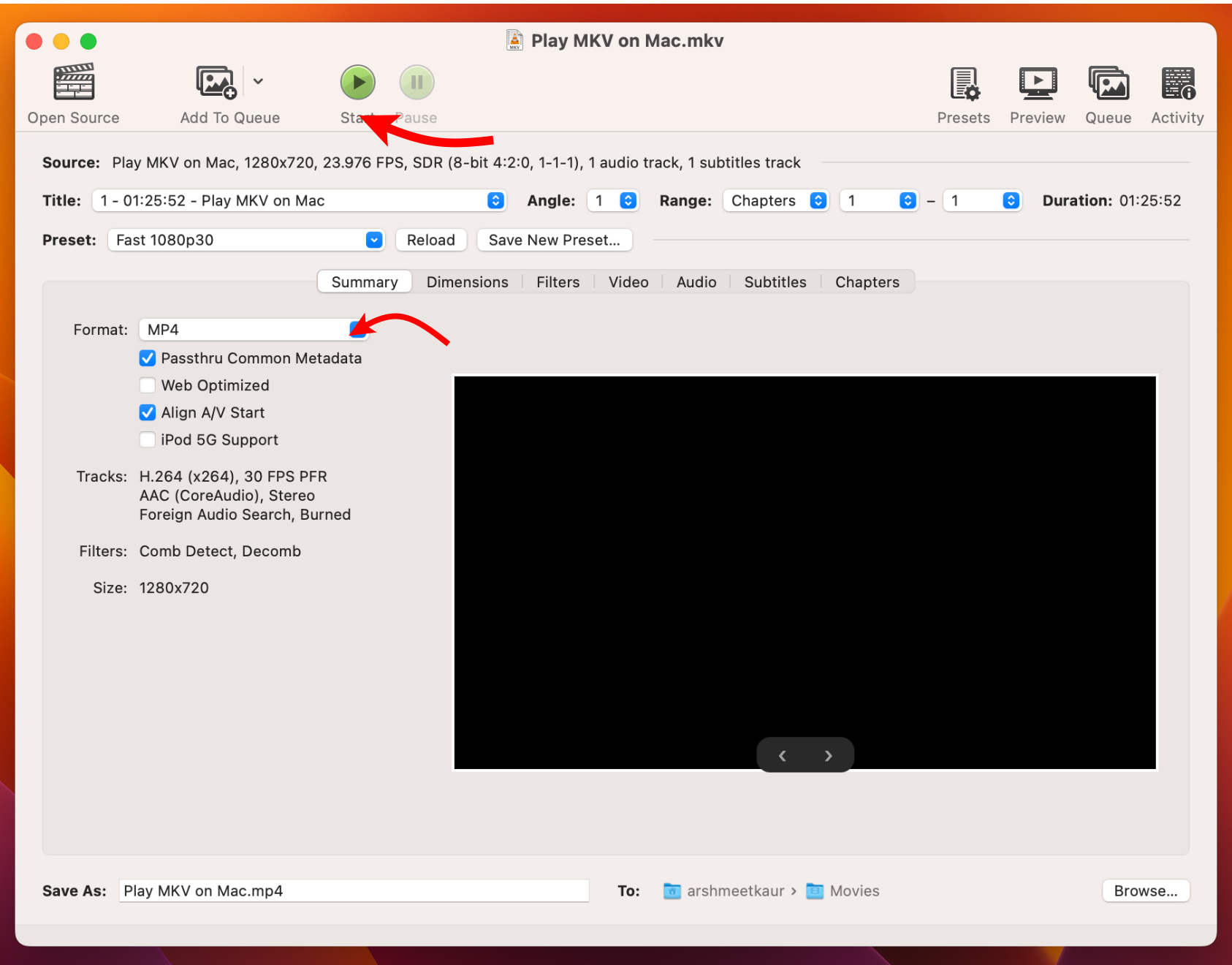
✅ Vorteile:
Minimale und einfach zu bedienende Benutzeroberfläche Völlig kostenlose App Bietet mehrere Voreinstellungen.
📛 Nachteile:
Unterstützt nicht alle Formate Open-Source-Apps können anfällig für Sicherheitslücken sein.
Was ist eine MKV-Datei? Warum ist es so beliebt?
Die Matroska-Videodateien, d. h. die MKV-Dateien, sind ein umfassendes Open-Source-Multimedia-Container-Dateiformat. Ein MKV-Container kann unbegrenzt Audio, Video und Untertitel in einer einzigen Datei speichern und jede kann eine andere Codierung enthalten. MKV komprimiert die Daten nicht und ermöglicht so eine hervorragende Qualität (einschließlich HD-Dateien) bei relativ geringerem Speicherplatz. Darüber hinaus unterstützt dieses All-in-One-Videoformat auch Bewertungen, Kapitelpunkte, Beschreibungen, Cover-Art und mehr. Und so hat es sich zu einem günstigen Format entwickelt, um Filme oder Videos in hoher Qualität zu speichern und zu teilen.
Fazit
Obwohl wir es lieben werden, wenn Apple damit beginnt, das MKV-Format zu unterstützen, z Jetzt sind dies die einzigen Möglichkeiten, MKV-Dateien auf dem Mac zu öffnen oder abzuspielen. Die beste Methode hängt von Ihren Bedürfnissen ab, wenn es nur für ein Video ist, würde Ihnen die Konvertierung gute Dienste leisten. Wenn Sie jedoch mehrere MKV-Dateien haben, wäre ein kompatibler Videoplayer besser.
FAQ
Wenn Sie einen unterstützten Videoplayer haben, aber MKV immer noch nicht richtig abspielen können, vielleicht der Datei ist beschädigt. Versuchen Sie, das Video erneut herunterzuladen, oder verwenden Sie einen MKV-Konverter, um die Datei wiederherzustellen.
Im Allgemeinen bietet MKV dank des H.264-Codecs eine hohe Videoqualität bei einer guten Komprimierungsrate. Es ist jedoch nur ein Container, die Qualität von Audio, Video, Untertiteln oder anderen Dateien hängt von der einzelnen Datei und ihrem Codec ab.
Ja, solange Sie die richtige Videokonverter-Software haben. Unglaublich, es gibt mehrere Software und Plattformen, die das können. Sie können sich einige der besten MKV-Konverter im obigen Artikel ansehen.
Genau wie der Mac unterstützt das iPhone MKV nicht nativ. Sie müssen also entweder eine MKV-unterstützte Videoplayer-App oder eine Videokonverter-App herunterladen. Sie können die MKV-Datei auch auf dem Mac konvertieren und dann auf das iPhone übertragen.
Das hängt von der MKV-Datei und dem verwendeten Konverter ab. Grundsätzlich ist MKV ein Container. Wenn Sie also die Datei einfach extrahieren und in einen MP4-Container verschieben, sollte dies die Qualität nicht beeinträchtigen. Sie verlieren jedoch möglicherweise die zusätzlichen Vorteile wie Untertitel, Dual-Audio usw.
Obwohl beide Videos in hoher Qualität unterstützen, haben sie unterschiedliche Anwendungsfälle. MP4 ist eines der gängigsten Multimediaformate, das von den meisten Mediaplayern unterstützt wird. Wohingegen MKV unbegrenzte Dateien, Untertitelspuren usw. hosten kann. Es geht also nicht darum, wer besser ist, sondern um Bequemlichkeit.
Beitragsaufrufe: 8